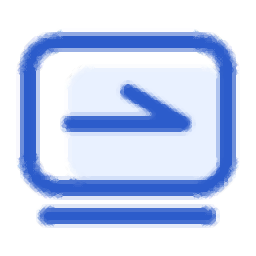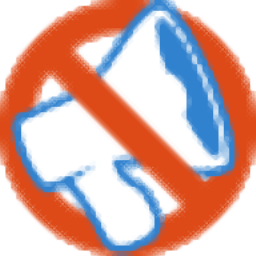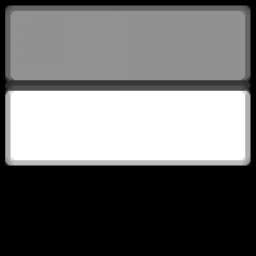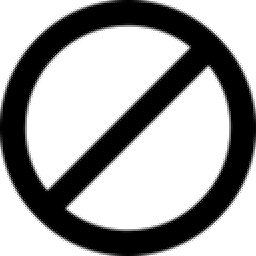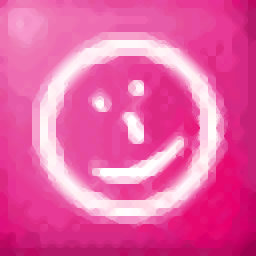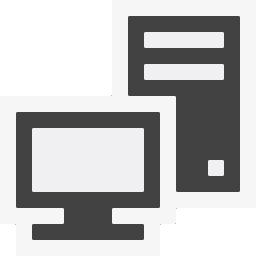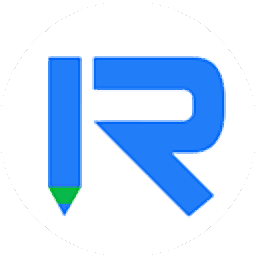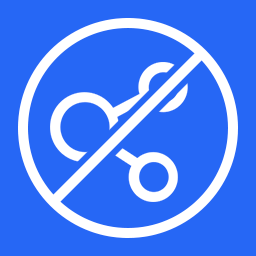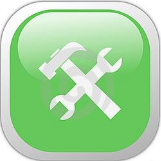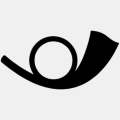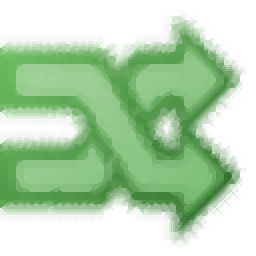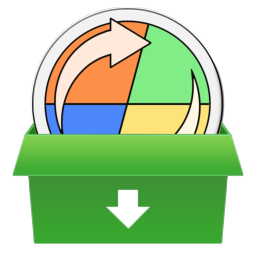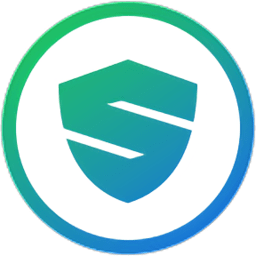小白u盘重装系统win7
v12.6.49.2190 最新版大小:28.11 MB更新:2020/07/13
类别:系统设置系统:WinAll
分类分类

大小:28.11 MB更新:2020/07/13
类别:系统设置系统:WinAll

小白u盘重装系统软件是款超级火爆的重装系统和u盘制作的软件,此客户端拥有超简单的操作方式,一键就可以进行系统重装,一键制作u盘启动盘,轻松上手使用,有感兴趣的用户欢迎前来下载使用!
小白u盘一键重装系统win7系统是一个小白系统重装神器,让新手用户自己随时随地动手装系统,而且还是永久免费提供使用,强大的功能让重装变得更简单,更快速,更安全,小白u盘一键重装系统win7系统可进行一键重装系统、系统恢复、系统备份、系统还原等,让你使用无忧,简单到只需双击执行!
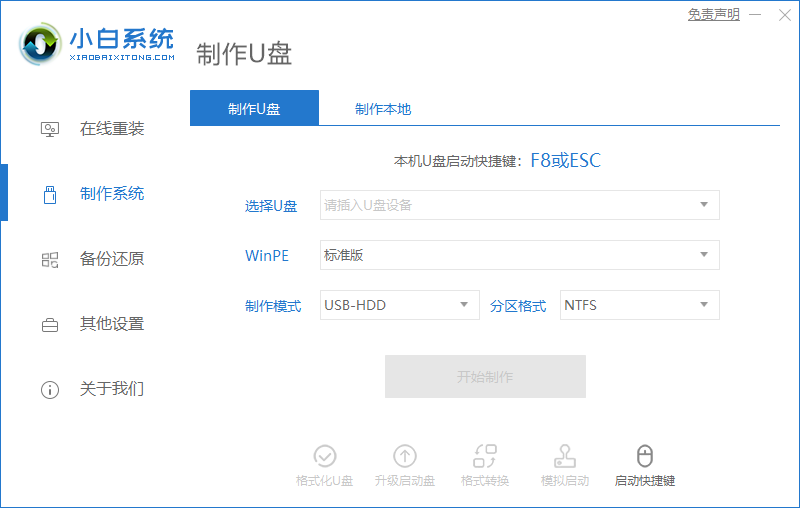
1.默认模式---默认模式让您一键制作u盘启动盘,无须任何专业知识,轻松搞定。
2.iso模式---允许使用自定义 iso 镜像文件刻录到您的u盘制作启动盘。
3.本地模式---无需使用u盘,无u盘本地启动引导,支持热键启动和密码保护。
4.支持uefi和非uefi---全网独家支持uefi和非uefi,一键制作支持所有电脑主板。
6.全新设计---全新ui设计,操作更人性化,无多余功能,使用起来更简单明了。
5.移除系统广告---还在担心安装的系统有第三方广告吗?小白一键u盘装系统强力移除推广广告。
1、在线重装
--如果您要重装的电脑可正常开机,用这个功能就可以直接装系统了,非常简单明了。
2、制作系统
--如果你要重装的电脑开机不了,其准备一个u盘和一台可以用的电脑,在这台电脑制作系统。
3、备份还原
--如果您对自已当前的系统很满意,想要备份一下方便以后恢复,就用这个功能。
4、其它设置
--一般情况下默认就可以了,系统重装好之后,您可以在这里清理一下缓存,可以节省您的存储空间。
1、下载安装,接着关闭电脑运行的杀毒工具,将u盘插到正常联网的电脑上面,然后双击打开【小白一键重装系统软件】。
等待检测环境完成后点击【制作系统】,可以看到自动检测到u盘,然后直接点击【开始制作】。
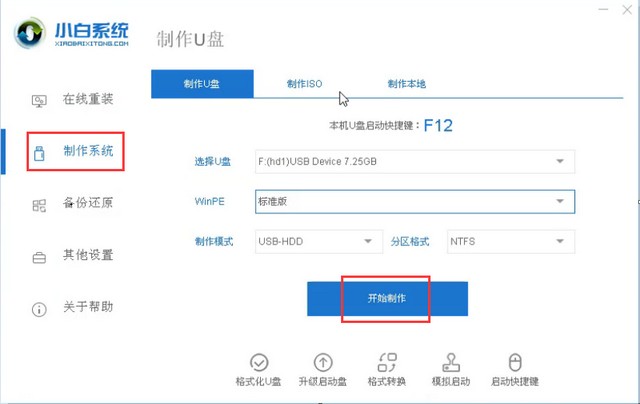
2、接着出现下载系统的选项,我们根据自己的安装需求勾选,然后单击【开始制作】。
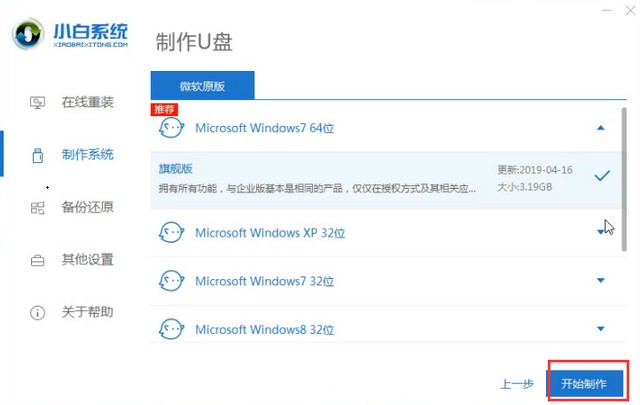
3、请先备份好u盘的重要文档,然后点击【确定】。
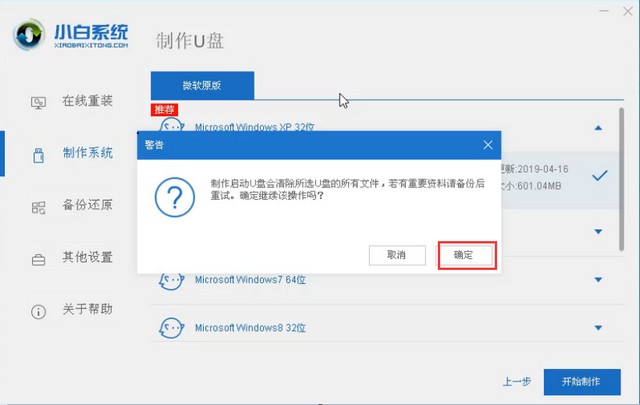
4、接着【小白一键重装系统软件】开始下载系统以及开始制作启动u盘工具。
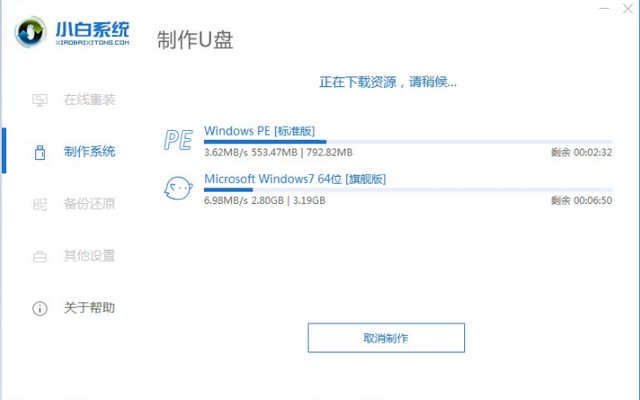
5、等待制作成功后提示,点击【取消】,然后退出u盘。
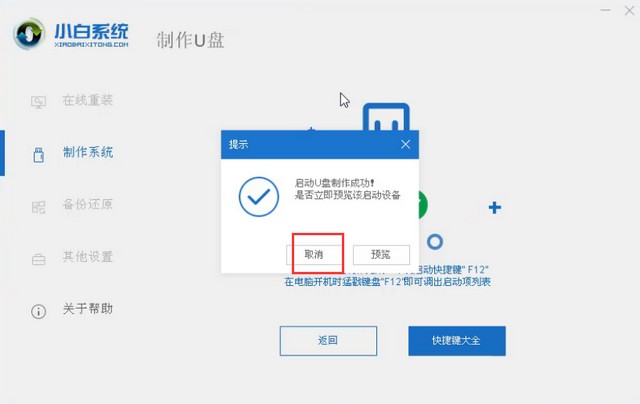
6、将启动u盘工具插入需要安装系统的计算机上面,电脑开机后快速间断的敲击u盘启动快捷键f12,加载进入小白pe系统界面,然后点击安装win7系统。
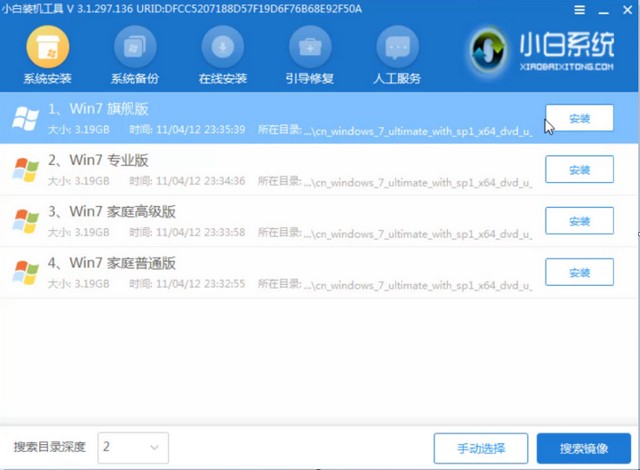
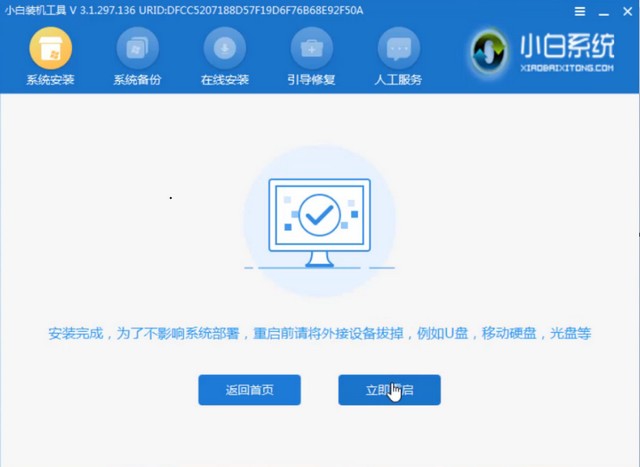
7、等待安装成功后,可以拔掉u盘重启电脑即可。最后安装成功进入win7系统界面,到此小白一键重装系统u盘安装成功了。
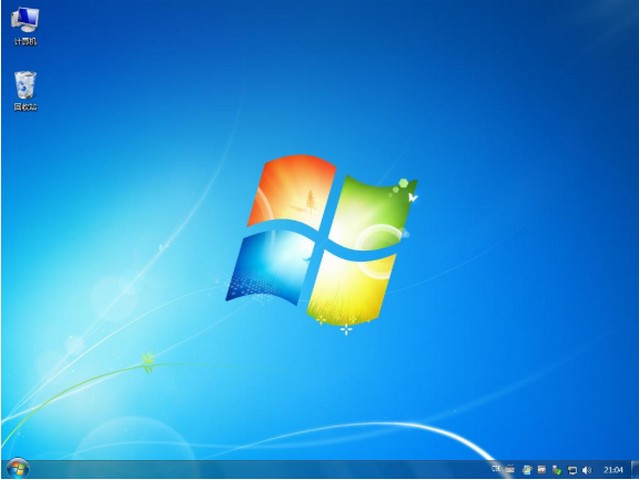
爱思助手pc版系统设置238.14 MBv8.31
详情爱思助手pc端系统设置238.14 MBv8.31
详情爱思助手最新版系统设置238.14 MBv8.31
详情爱思助手专业模式系统设置238.14 MBv8.31
详情爱思助手linux版系统设置238.14 MBv8.31
详情爱思助手加强电脑版系统设置238.14 MBv8.31
详情configtool 大华系统设置34.30 MBv5.01.3 官方版
详情debloater汉化版系统设置2.22 MBv3.90 中文版
详情入梦工具箱(RM Toolbox)系统设置233 MBv8.4 官方版
详情舟山市地图全图高清版大图系统设置0.168MB1.0
详情桌面运维助手系统设置62.6 MBv0.1 官方版
详情NT6操作系统引导修复工具系统设置678 KBv1.0.2.3 绿色版
详情小白u盘重装系统win7系统设置28.11 MBv12.6.49.2190 最新版
详情win7语言包安装工具系统设置1.00 MBv2.64 绿色版
详情insomnia工具系统设置64.30 MBv5.7.14.846 电脑版
详情PersistentWindows(多屏调整工具)系统设置581 KBv5.38 官方版
详情PowerBox(Win11UI回退软件)系统设置34 MBv5.2.0全能版
详情7+ Taskbar Tweaker(win任务栏优化调整软件)系统设置1.97 MBv5.12.3.0 绿色中文版
详情o&o shutup10(win10系统隐私设置软件)系统设置683 KBv1.8.1423.335 汉化版
详情ClickMonitorDDC(屏幕亮度调节器)系统设置438 KBv7.2 汉化版
详情win10家庭版自动更新禁止工具(win updates disabler)系统设置1.18 MBv1.0 官方最新版
详情registryfix汉化版(注册表系统清理)系统设置1.17 MBv8.0 官方版
详情飘雨系统修复最新版系统设置3.60 MB电脑版
详情大白菜pe装机工具win10版系统设置3.29 MBv6.0 绿色版
详情runcommand启动软件系统设置293.00 KBv4.99 32位/64位全版本
详情oppo玩机工具箱电脑版系统设置31.02 MB绿色版
详情win7俄文语言包系统设置95.51 MB32/64位
详情kb2670838补丁win10版系统设置11.00 MB64位版
详情yoroot最新版系统设置670.60 MBv2.2 官方版
详情vivo手机usb驱动软件系统设置8.93 MB免费版
详情it天空系统系统设置43.54 MBv5.19.415.233 正式版
详情Windows7系统助手系统设置2.25 MBv1.0 绿色版
详情Windows System Control Center(WSCC)系统设置3.46 MBv7.0.3.5 官方版
详情防止电脑休眠工具(PreventTurnOff)系统设置321 KBv3.11 中文版
详情VisualCppRedist AIO运行库(微软运行库)系统设置28.3 MBv20200317 官方版
详情ROM大师系统设置172 MBv1.4.0 官方版
详情qwins系统工具系统设置18.2 MBv1.7.0 绿色版
详情God Mode ++(Windows控制面板软件)系统设置1.18 MBv1.0.0.2 官方版
详情Redux(win11第三方主题)系统设置8.55 MBv1.0 官方版
详情关闭Windows默认共享工具系统设置9.29 MBv1.1.21.816 免费版
详情点击查看更多
爱思助手pc端系统设置238.14 MBv8.31
详情百度一键root官方版系统设置35.19 MBv3.5.09 最新版
详情process explorer官方中文版(procexp)系统设置1.85 MBv16.32 电脑版
详情installshield2013汉化版系统设置57.00 MB电脑版
详情美团大象电脑版系统设置196MBv3.30.6
详情debloater汉化版系统设置2.22 MBv3.90 中文版
详情eartrumpet汉化版系统设置6.50 MBv2.1.7.0 官方版
详情vivo手机usb驱动软件系统设置8.93 MB免费版
详情windows10版本一键转换工具系统设置767 KBv3.0.1.2 免费版
详情kb2670838补丁win10版系统设置11.00 MB64位版
详情点击查看更多
reg organizer官方版系统设置27.9 MBv9.40 Beta 3
详情powertool软件系统设置5.95 MB最新版
详情装机人员专业工具箱电脑版系统设置26.16 MBv3.0 最新版
详情installshield2013汉化版系统设置57.00 MB电脑版
详情百度一键root官方版系统设置35.19 MBv3.5.09 最新版
详情runcommand启动软件系统设置293.00 KBv4.99 32位/64位全版本
详情一键root大师电脑版官方版系统设置8.52 MBv2.9.0 pc版
详情process explorer官方中文版(procexp)系统设置1.85 MBv16.32 电脑版
详情窗口增强工具(actual title buttons)系统设置9.10 MBv8.6.1 多语言特别版
详情超级游戏窗口隐藏王软件系统设置722.00 KBv2.0.2 免费版
详情飘雨系统修复最新版系统设置3.60 MB电脑版
详情电脑登陆界面修改工具系统设置493.00 KBv1.0 官方版
详情displayfusion绿色版系统设置87.47 MBv9.7.0.0 正版
详情system control官方版系统设置2.30 MBv6.0.0 免费版
详情大白菜pe装机工具win10版系统设置3.29 MBv6.0 绿色版
详情f.lux屏幕亮度调节软件系统设置813.00 KBv4.84 中文版
详情oracle vm virtualbox windows 10 64 bit系统设置163 MBv5.2.16
详情爱思助手pc端系统设置238.14 MBv8.31
详情root精灵pc版系统设置9.07 MBv3.2.0 官方版
详情机器码修改大师软件系统设置10.80 MBv6.3.1 电脑版
详情爱思助手pc版系统设置238.14 MBv8.31
详情configtool 大华系统设置34.30 MBv5.01.3 官方版
详情ds应用助手官方版 (win10手机助手)系统设置17.34 MB电脑版
详情360补丁大师免安装离线版系统设置6.29 MBv8.0 提取版
详情舟山市地图全图高清版大图系统设置0.168MB1.0
详情刷机精灵免费版系统设置26.20 MBv4.3.5
详情stardock start10(Win10开始菜单)官方版系统设置34.09 MB中文版
详情oppo玩机工具箱电脑版系统设置31.02 MB绿色版
详情完美刷机软件系统设置32.89 MBv2.8.5.0106 电脑版
详情win10优化工具箱系统设置484.00 KBv1.0.1 电脑版
详情爱思助手加强电脑版系统设置238.14 MBv8.31
详情爱思助手最新版系统设置238.14 MBv8.31
详情爱思助手专业模式系统设置238.14 MBv8.31
详情小白u盘重装系统win7系统设置28.11 MBv12.6.49.2190 最新版
详情windows7多语言安装包系统设置63.00 MB32&64位
详情win7俄文语言包系统设置95.51 MB32/64位
详情adobe extension manager cc 2017 64 bit系统设置216.60 MB中文版
详情win7语言包安装工具系统设置1.00 MBv2.64 绿色版
详情oracle vm virtualbox中文版系统设置163 MBv5.2.16
详情kb2670838补丁win10版系统设置11.00 MB64位版
详情点击查看更多